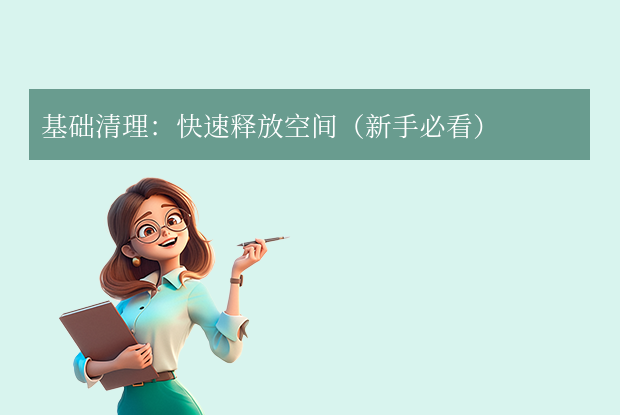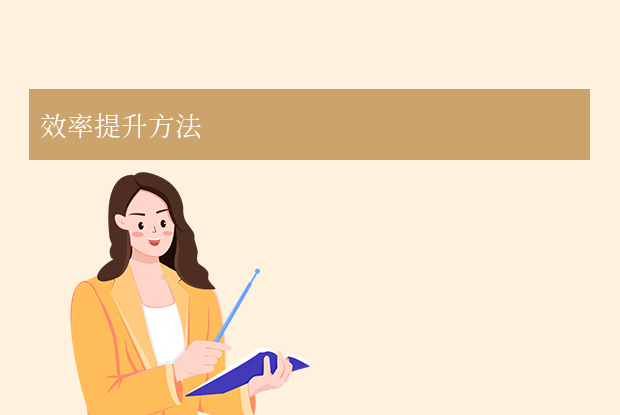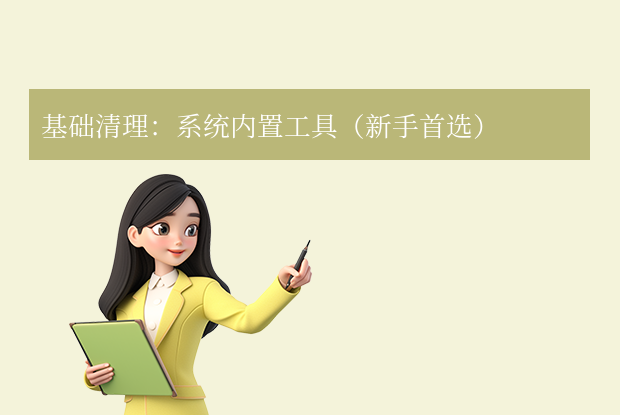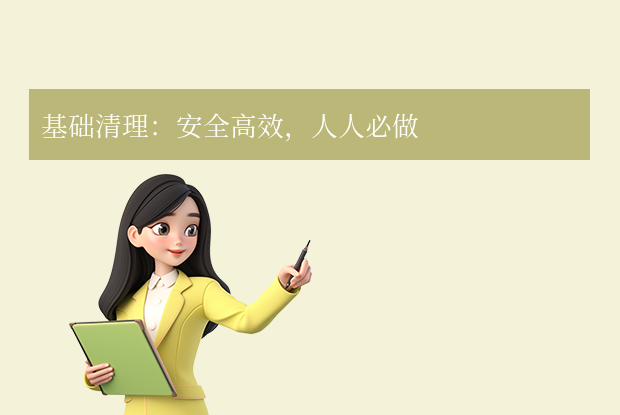为您推荐相关教程
更多视频 > AI摘要
AI摘要
本文介绍了磁盘清理后数据恢复的几种方法。首先,需注意事项包括停止写入新数据、避免直接操作原磁盘和关闭自动同步服务。恢复方法包括使用专业数据恢复软件、系统备份还原、命令行工具、云服务与同步工具恢复,以及联系专业数据恢复公司。此外,文章还提供了预防数据丢失的建议,如定期备份、启用回收站确认、谨慎清理磁盘和云存储+本地双备份。总之,数据无价,养成良好的备份习惯是根本解决方案。
摘要由平台通过智能技术生成在日常使用电脑或移动设备时,误删文件或执行磁盘清理后发现重要数据丢失的情况并不少见。那么磁盘清理后如何恢复数据呢?本文将详细介绍几种常用且有效的数据恢复方法,帮助您最大程度地找回丢失的文件。
一、数据恢复前的关键注意事项
在尝试恢复数据前,请务必遵守以下原则以提高成功率:
- 立即停止写入新数据:磁盘清理后,原文件存储区域可能被标记为“可覆盖”,继续使用设备可能导致数据被永久覆盖。
- 避免直接操作原磁盘:所有恢复操作应通过外接设备或另一块硬盘进行,防止二次损坏。
- 关闭自动同步服务:如Google Drive、OneDrive等可能自动覆盖云端数据。
二、常用数据恢复方法
方法1:使用专业数据恢复软件
推荐工具:转转大师数据恢复软件
操作步骤:
第一步:选择场景模式

根据实际情况来选择合适的恢复模式,如果文档删除已久可以试试“深度恢复”。
第二步:选择文档储存位置

文档储存在那个盘就扫描那个盘,如果选错了或者不记得可以多试几次。
第三步:查找文档

可以根据文档类型来查找文档,如果记得文档名称也可以直接搜索名称。
第四步:预览文档和恢复文档
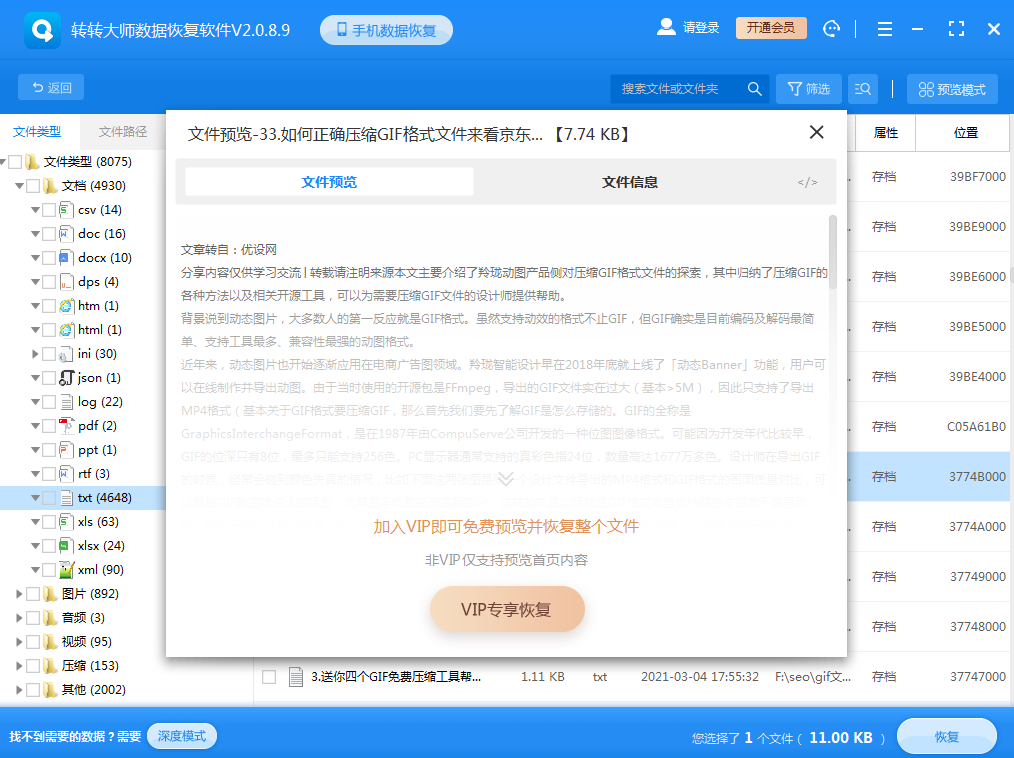
找到文档之后先双击预览一下,确保能正常打开后再点击恢复。
适用场景:
- 误清空回收站
- 磁盘清理后未被覆盖的文件
- 分区格式化但未写入新数据
方法2:系统备份还原
Windows用户:
1、打开「控制面板」→「备份和还原」。
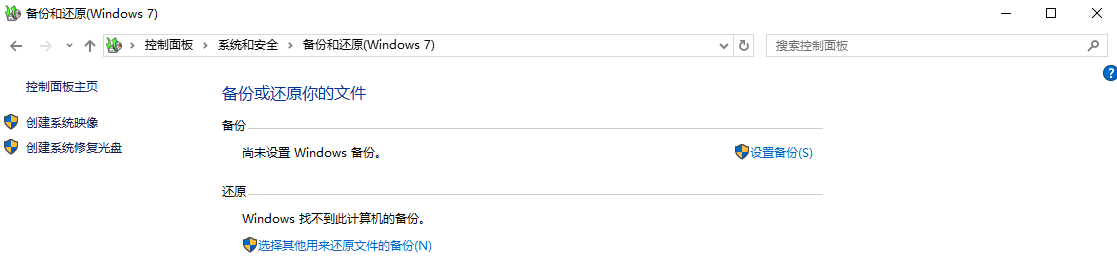
3、若启用了「文件历史记录」,可直接从备份驱动器恢复。
macOS用户:
1、进入「Time Machine」选择备份时间轴。

优势:数据完整性强,适合有定期备份习惯的用户。
方法3:命令行工具(Windows File Recovery)
微软官方推出的免费命令行工具,适合高级用户:
1、从Microsoft Store下载安装。2、以管理员身份运行CMD/PowerShell。

支持模式:
- 常规模式:针对NTFS分区快速恢复。
- 扩展模式:适用于FAT/exFAT或深度扫描。
方法4:云服务与同步工具恢复
若文件曾通过以下服务同步:
- Google Drive:访问网页版→「垃圾箱」保留30天。
- Dropbox:右键文件选择「版本历史」恢复旧版本。
- iCloud:登录iCloud.com进入「最近删除」文件夹。
方法5:联系专业数据恢复公司
当出现以下情况时建议寻求专业帮助:
- 硬盘物理损坏(异响、无法识别)
- 多次覆盖写入导致软件恢复失败
- RAID阵列或加密硬盘数据丢失
服务流程:
1、远程诊断或邮寄硬盘检测。2、报价后签订保密协议。
3、通过无尘实验室进行芯片级恢复。
三、预防数据丢失的建议
- 定期备份:使用「3-2-1原则」:3份备份,2种介质,1份异地存储。
- 启用回收站确认:设置删除文件需二次确认。
- 谨慎清理磁盘:使用工具如「TreeSize」分析大文件,避免误删。
- 云存储+本地双备份:重要文件同步至多个平台。
总结
| 恢复方式 | 适合场景 | 成功率 | 成本 |
| 数据恢复软件 | 逻辑层删除、未覆盖数据 | 60%-90% | 免费/付费 |
| 系统备份还原 | 有定期备份习惯 | 接近100% | 免费 |
| 专业数据恢复服务 | 物理损坏、复杂情况 | 30%-80% | 500元起 |
建议操作顺序:优先尝试软件恢复→检查备份→考虑专业服务。数据无价,养成良好的备份习惯才是根本解决方案。


 技术电话:17306009113
技术电话:17306009113 工作时间:08:30-22:00
工作时间:08:30-22:00 常见问题>>
常见问题>> 转转大师数据恢复软件
转转大师数据恢复软件
 微软office中国区合作伙伴
微软office中国区合作伙伴
 微信
微信 微信
微信 QQ
QQ QQ
QQ QQ空间
QQ空间 QQ空间
QQ空间 微博
微博 微博
微博
 磁盘数据清理后怎么恢复
磁盘数据清理后怎么恢复
 免费下载
免费下载